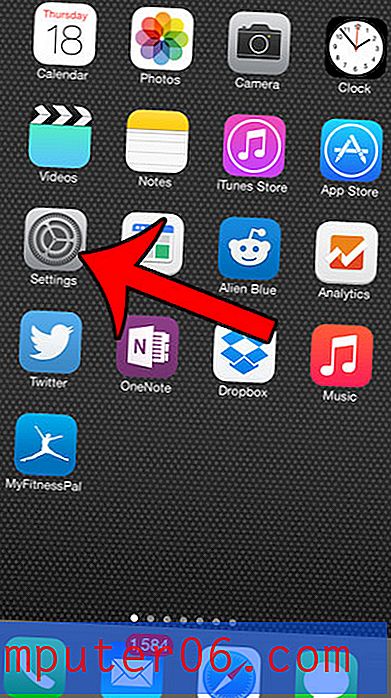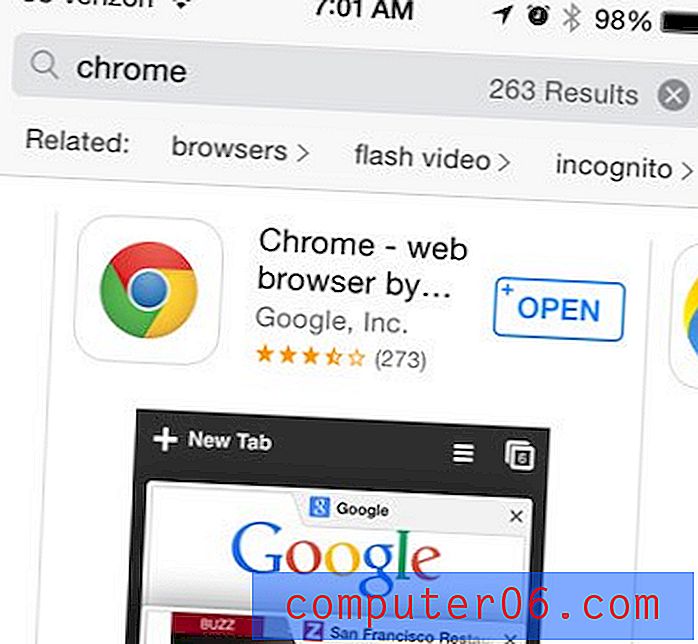Jak použít výchozí rozvržení na snímek v Prezentacích Google
I když existuje mnoho různých způsobů, jak můžete používat prezentační software, jako je Google Slides, většina dat, která se pokoušíte předložit, spadá do jedné z mnoha kategorií. Tato obecnost znamená, že mnoho snímků bude vypadat podobně jako snímky, které obvykle používají i ostatní lidé.
Efektivní formátování snímku však může být únavné a nepříjemné, když to děláte ručně, takže možná budete hledat nějaký druh šablony rozložení, který se použije při vytváření nového snímku. Náš tutoriál níže vám ukáže, kde najdete tato rozvržení a jak je použít, aby se urychlil proces vytváření vašich snímků.
Jak používat funkci Použít rozvržení v Prezentacích Google
Kroky v tomto článku byly provedeny ve verzi prohlížeče Google Chrome pro stolní počítače, ale budou fungovat i v jiných webových prohlížečích pro stolní počítače, jako je Firefox nebo Microsoft Edge. Existuje několik různých výchozích rozvržení, z nichž si můžete vybrat.
Krok 1: Přihlaste se na svůj Disk Google na adrese https://drive.google.com a otevřete soubor Prezentace, na který chcete použít výchozí rozložení snímku.
Krok 2: Vyberte existující snímek ze sloupce snímků na levé straně okna. Pokud si přejete vytvořit nový snímek, klikněte na tlačítko + na levé straně panelu nástrojů v horní části obrazovky.

Krok 3: Na panelu nástrojů klikněte na tlačítko Rozvržení a poté vyberte výchozí rozvržení, které chcete na snímek použít.
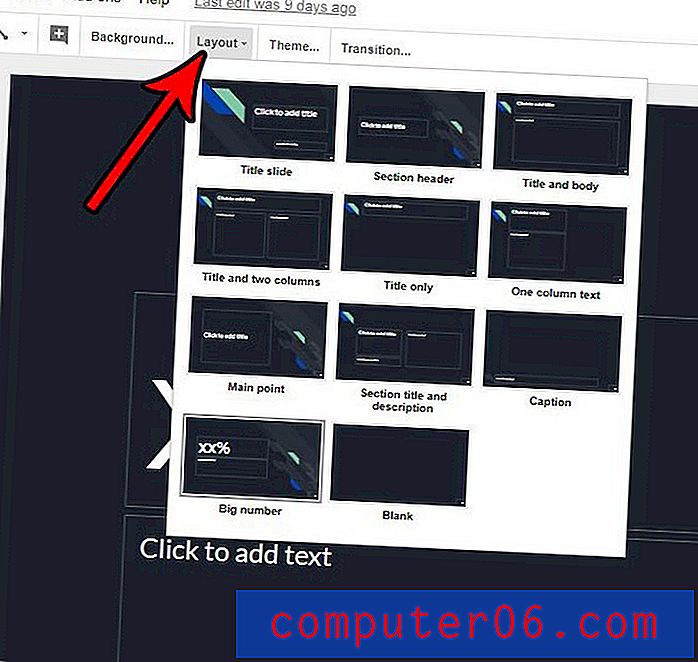
Upozorňujeme, že pokud na vybraném snímku používáte motiv, zůstane tento motiv zachován. Kromě toho zůstanou také všechna data, která jsou již na snímku.
Nelíbí se vám vzhled vašich snímků? Zjistěte, jak změnit motiv v Prezentacích Google a vyberte něco, co je pro vaši prezentaci lepší.